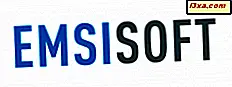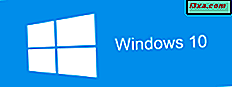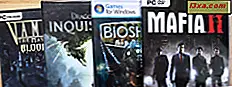Visuel tilpasning er en af de vigtigste ting, en bruger ønsker, når man bruger en hvilken som helst enhed, herunder en smartphone. Windows Phone 8 har en meget anden tilgang til visuel tilpasning fra andre mobile operativsystemer, og det giver brugerne mulighed for at ændre både baggrundsfarven, der bruges af operativsystemet, samt den accentfarve der bruges til at vise fliser og genveje. Sådan ændrer du udseendet af din Windows Phone-enhed:
Sådan ændres baggrundsfarven i Windows Phone 8
Tilpasning af billederne i Windows Phone udføres i vinduet Indstillinger . Klik på listen Apps og tryk på Indstillinger .
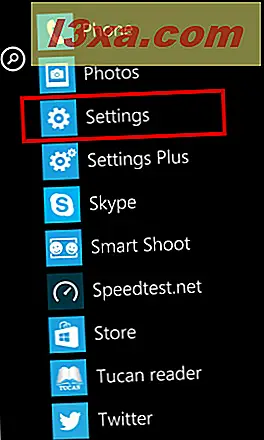
Den anden kategori af indstillinger er navngivet tema . Tryk på den.
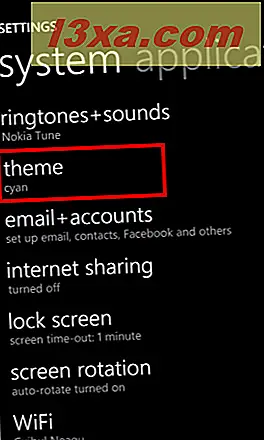
I vinduet med temaindstillinger finder du kun to muligheder: Baggrunds- og accentfarve . Disse to farver er, hvad der gør det visuelle tema for din Windows Phone. Intet andet!
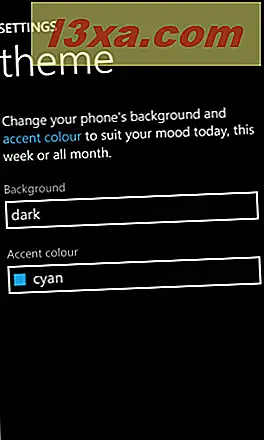
Tryk på Baggrund, og du vil kun have to valg: lys og mørk . Standard er mørkt, hvilket betyder, at baggrundsfarven i Windows Phone 8 er sort. Hvis du vælger lys, ændres baggrundsfarven til hvid, som vist på skærmbilledet nedenfor.
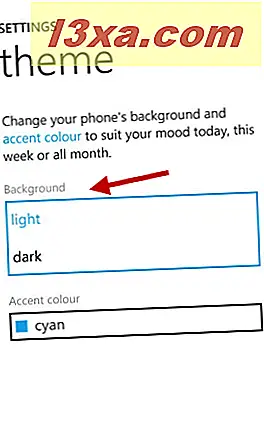
Du skal bemærke, at ved brug af en lys baggrund kan det betyde en lidt højere batteriforbrug, fordi skærmen har brug for lidt mere energi til at vise den hvide farve i stedet for sort. Din smartphone oplyser flere pixels på skærmen.
Sådan ændres accentfarven i Windows Phone 8
Den anden tema tilpasning er Accent-farven . Denne farve bruges til at vise fliserne på startskærmen og de genveje, der findes i Apps- listen.
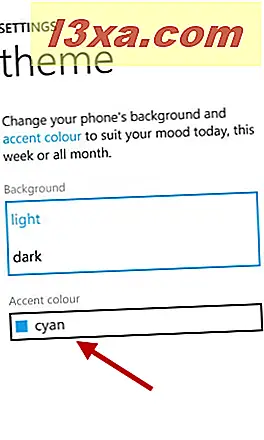
Farvefeltet Accent viser den aktuelt anvendte farve. Hvis du trykker på det, vises skærmen Accenter . Den indeholder mindst 20 farver, som du kan vælge fra. Standardfarverne, der følger med hver Windows Phone 8-enhed, er: lime, grøn, smaragd, blågrøn, cyan, kobolt, indigo, violet, lyserød, magenta, crimson, rød, orange, gulbrun, gul, brun, oliven, stål, mauve, og taupe.

Udover disse standardfarver kan nogle smartphone-producenter også inkludere deres egne brugerdefinerede farver. For eksempel har HTC sin egen "htc" -farve tilføjet.
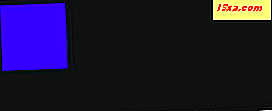
Bemærk, at nogle apps bruger brugerdefinerede farver til deres fliser og genveje. Denne indstilling ændrer ikke deres farve, fordi det er, hvad deres udvikler ønsker. F.eks. Kan du se, hvordan startskærmen ser ud, når accentfarven er indstillet til rød. Som du kan se, bruger nogle apps deres brugerdefinerede logoer og farver til deres fliser.
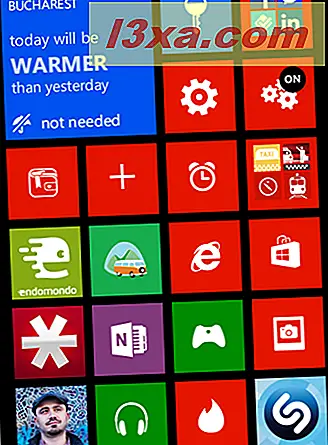
Det samme gælder for vores 7 Tutorials app til Windows Phone. Det bruger altid sit brugerdefinerede logo og farver til sine fliser og genveje.
Konklusion
Som du kan se fra denne vejledning, med kun to visuelle indstillinger, kan du helt ændre din Windows Phone 8-look. Tøv ikke med at eksperimentere med disse indstillinger og opret de visuelle temaer, der passer bedst til din stil eller humør.
Inden du lukker denne artikel, kan du dele med os, hvad du synes om de visuelle tilpasningsmuligheder i Windows Phone 8. Er de gode nok til dig? Ønsker du mere tilpasning?